In diesen Videos zeige ich dir, wie du den Home Assistant auf deinem Raspberry Pi installierst. Damit bekommst du einen Hausautomatisierungsserver, mit dem du alle deine Geräte steuern kannst & ich erkläre dir auch noch, welche Alternativen es gibt.
Inhaltsverzeichnis
- Warum ich keinen Raspberry Pi für Home Assistant empfehle (zumindest nicht pauschal)
- Raspberry Pi 5
- Raspberry Pi 4 und 3
- Benutze Software
- Hardware für Home Assistant
- Mehr zu Home Assistant
- Fazit
Warum ich keinen Raspberry Pi für Home Assistant empfehle (zumindest nicht pauschal)
Ein Raspberry Pi 5 mit NVMe ist keine schlechte Wahl für Home Assistant. Mehr als genug Performance und stromsparend, allerdings auch ziemlich teuer.
Ein Raspberry Pi 4 ist aufgrund der fehlenden NVMe-Unterstützung mit MicroSD ungeeignet, das nachrüsten einer USB-SSD ist ziemlich viel Bastelei und mehr ein Provisorium als eine gute Lösung.
Welche Alternativen gibt es?
Es geht auch einfacher & günstiger mit dem Home Assistant Green*. Dann mit etwas weniger performance, da hier keine NVMe verbaut ist, wobei das 90% aller Anwender vermutlich nicht merken werden.
Flexibler und nochmal deutlich günstiger geht es mit Proxmox und gebrauchter Hardware, außerdem tut man noch was gutes aus ökologischer Sicht. Meiner Meinung nach ist dies die flexibelste und beste Methode, wenn man im generellen kein Problem damit hat sich zumindest etwas mit Proxmox zu beschäftigen…
Raspberry Pi 5
Nur um es nochmal deutlich zu sagen, falls das im Video untergegangen ist: Home Assistant auf einem Raspberry Pi 5 mit NVMe ist von der Leistung her brachial & wirklich gut, in Hinblick auf Stabilität und Zukunftssicherheit.
Die Alternativen habe ich ja oben schon erklärt 😉
Hardware für den Raspberry Pi 5
Netzteil

Lüfter
Hier gibt es sowohl passende Adapter von Drittanbietern wie auch einen offiziellen:

NVMe
Hier drunter findest du alles, was du für die Aufrüstung des Raspberry Pi 5 von einer Micro-SD* auf eine NVMe SSD benötigst 🙌
Hat (Adapter für Raspberry Pi 5)
Hier gibt es auch wieder sowohl passende Adapter von Drittanbietern wie auch einen offiziellen. Dem Adapter aus meinem Video empfehle ich ausdrücklich nicht, da dieser immer noch recht teuer ist und werde ihn deshalb hier auch nicht verlinken.
NVMe SSD (Die Festplatte)
Für den offiziellen Raspberry Pi NVMe Hat, passen nur M-Key NVME SSDs und Maximal die Größe 2230 oder 2242. Die gängigeren (längeren) M.2-2280-Typen passen nicht, deshalb empfehle ich dir in jedem fall eine passende zu beschaffen:
NVMe USB Adapter (Anschluss an Computer / Flashen von HA)
Micro-SD Hinweis
Solltest du das selbe Thema mit deinem Raspberry Pi 5 wie ich im Video haben und er startet nicht von der NVMe, dann musst du dir ggf. noch eine Micro-SD* besorgen (solltest du keine haben) um wie im Video gezeigt über den Raspberry Pi Imager den NVMe-Boot zu aktivieren.
Raspberry Pi 4 und 3
Benutze Software
Hinweis vor dem Neukauf / Upgrade auf einen Raspberry Pi 4
Falls du jetzt irgendwie Bauchschmerzen hast, weil du jetzt Geld in den Raspberry Pi 4 stecken musst (sei es ein Neukauf oder Upgrade vom 3er), damit du auch zukunftssicher unterwegs bist, hier ein Hinweis:
Zum Ausprobieren reicht definitiv auch erst mal ein Raspberry Pi 3.
Der 4er ist schon deutlich schneller und man kann ihn auf SSD-Boot umstellen, allerdings nur über eine externe USB-Festplatte. Mit USB-Platten am PI gibt es immer wieder Probleme, weshalb du vermutlich nicht die volle Performance nutzen kannst.
Alternativ kannst du auch überlegen, auf einen Mini-PC wie z. B. den Intel NUC umzusteigen oder gleich damit anzufangen.
Dieser hat deutlich mehr Rechenleistung und kann außerdem problemlos mit den viel schnelleren NVME-SSDs betreiben werden. Denn Intel NUC Computer findet man inzwischen günstig auf Ebay. Da kann man bei den aktuellen Preisen für Kabel, SSDs usw. schon überlegen… Vor allem, bevor man sich einen Raspberry Pi 4 kauft.
Ein Video zur Installation von Home Assistant, auf dem Intel NUC, erscheint Ende Oktober, falls du so lange warten willst 🙂
Hardware für Home Assistant
Dein Home Assistant ist langsam, reagiert unzuverlässig oder stürzt ab? Du hast noch gar keinen am Laufen?
Im Beitrag unten findest du empfehlenswerten Hardware & Tipps, damit dein Home Assistant so richtig gut läuft und dein Smarthome schnell wie der Blitz wird 🚀
Mehr zu Home Assistant
- HACS installieren – Home Assistant Anleitung 2022
- Home Assistant Fernzugriff einrichten & gratis HTTPS Zertifikat 2022
- RaspberryMatic Add-on auf Home Assistant installieren 2022
Fazit
Wenn du nach einer Möglichkeit suchst, dein Zuhause zu automatisieren, ist der Home Assistant genau das Richtige für dich. In diesem Video zeige ich dir, wie du ihn auf deinem Raspberry Pi installierst (egal welchen du hast) und so einen leistungsstarken Hausautomatisierungsserver erhältst, mit dem du alle deine Geräte steuern kannst.
Einmal eingerichtet, ist Home Assistant einfach zu bedienen und ermöglicht dir alles, vom Ausschalten des Lichts, wenn du ins Bett gehst, bis hin zur Überwachung deiner Sicherheitskameras.
Worauf wartest du also noch? Starten Sie noch heute mit Home Assistant!















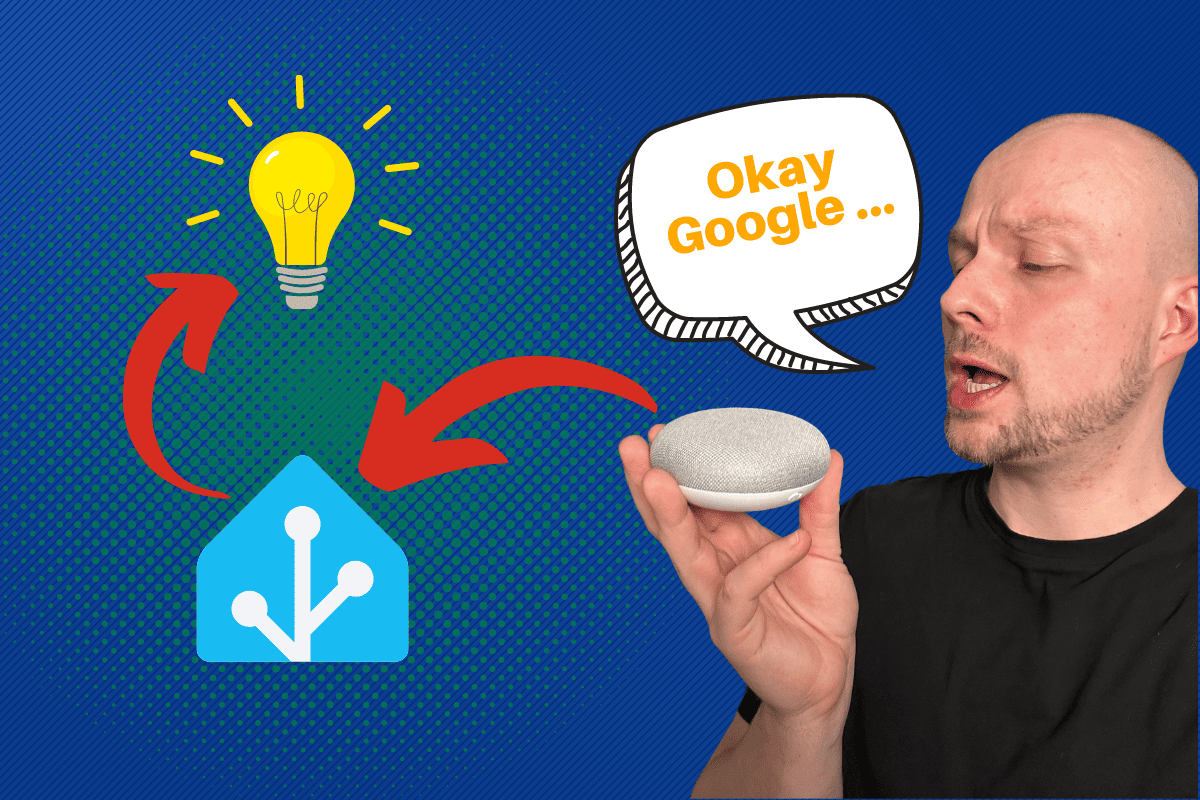




Danke für die Super Anleitung. Ich bin mir nicht sicher ob ich das System jetzt richtig verstanden habe, aber kann man Raspberri OS und Homeassistant parrallel auf demselben Raspi 400 betreiben? . Ich hatte Raspi aufgesetzt. Dann Home Assitant geflashed und jetzt ist der Raspi nicht mehr per putty bzw VPN erreichbar. Nur Home Assitant unter derselben IP wie vorher der raspi. Gibt es eine Möglichkeit, beide gleichzeitig laufen zu lassen?
Hallo Simon, eine wirklich gute Anleitung lieferst du hier, die zudem auch perfekt funktioniert.
Dennoch eine Frage habe ich zur Integration der FritzBox. Bei mir kann ich weder die Fritz!Box, noch die Toolbox für Fritz integrieren. Beide können sich nicht an der Fritz!Box anmelden, obwohl Username und Passwort korrekt sind UND ich die beiden relevantenAnstellungen in der Fritz!Box aktiviert habe. Kennst Du das Problem und hast Du ggf eine Lösung? Vielen Dank und gerne weiters mi deinen guten Videos.
Hi Andreas,
danke für dein Feedback 💙. Aber ich glaube, das wäre eher eine Frage für das Forum (Siehe Menüleiste hier oben)